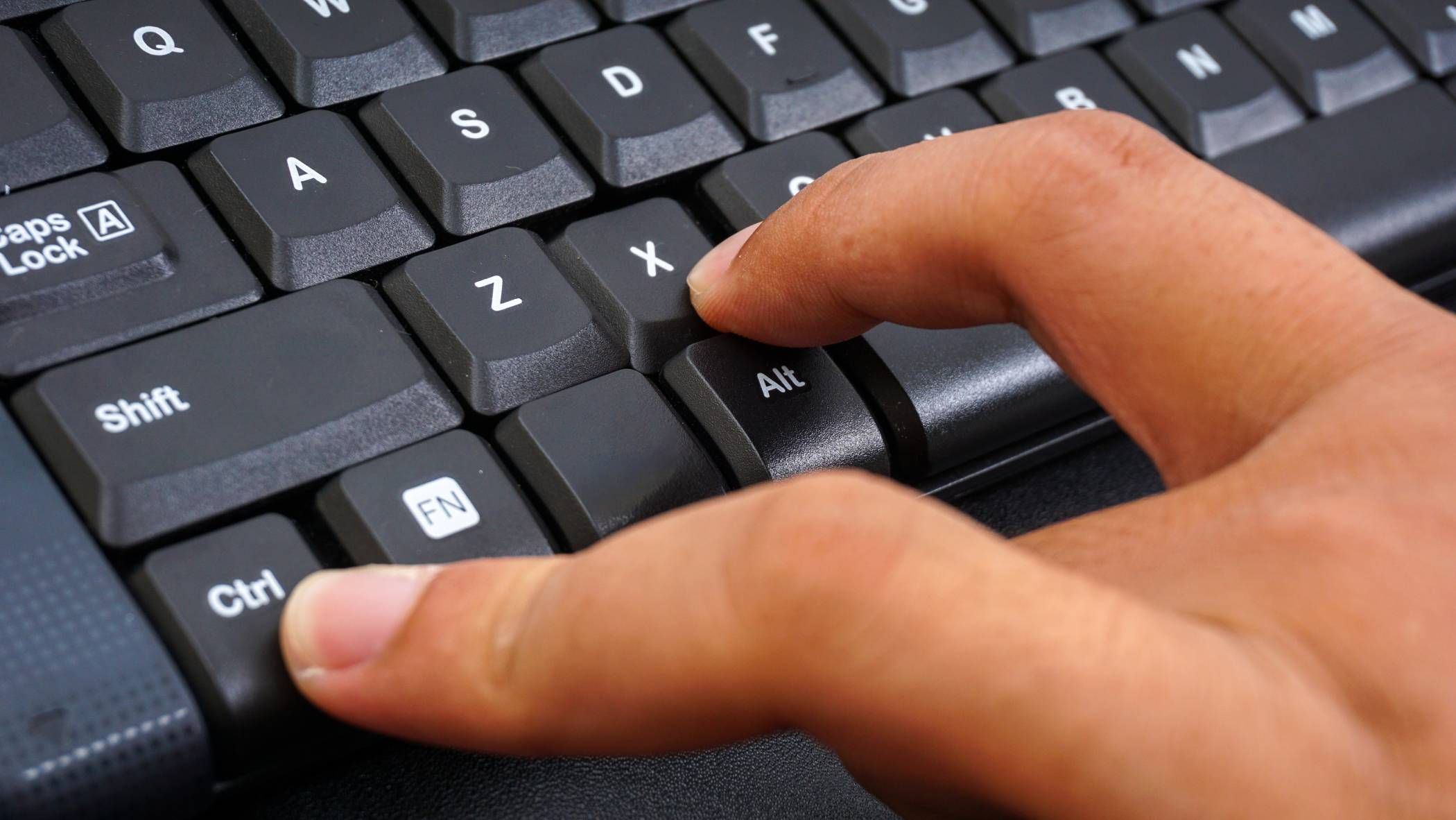موش من هنوز از نظر فنی وجود دارد. اما از زمانی که این کلیدهای هات را پیدا کردم ، بیشتر در آنجا نشسته است و منتظر من است که دوباره به آن احتیاج داشته باشم.
موش من هنوز از نظر فنی وجود دارد. اما از زمانی که این کلیدهای هات را پیدا کردم ، بیشتر در آنجا نشسته است و منتظر من است که دوباره به آن احتیاج داشته باشم.
9
پنجره ها را به جای خود بکشید

این میانبر ساعتهای بی شماری از تغییر اندازه ویندوز را نجات داده است. دیگر صفحه نمایش را به اطراف نمی کشید و یا نگران تراز کردن آنها نیستید. چند کلید سریع ، و طرح بندی کاملاً در جای خود قرار می گیرد. برای استفاده از این میانبر مفید ، فقط باید از Windows Key به علاوه یکی از فلش های جهت دار روی صفحه کلید خود استفاده کنید. Win + Arrow هر پنجره انتخاب شده را به نیمه سمت چپ صفحه می اندازد. با فشار دادن Win + Arrow ، پنجره به سمت راست صفحه نمایش ضربه می زند. همچنین می توانید با فشار دادن دوباره هر یک از این ترکیبات ، از نیمه های مختلف عبور کنید.
فشار دادن Win + Up Arrow پنجره فعلی را به حداکثر می رساند. اگر پنجره در حال حاضر به یکی از طرف های صفحه نمایش برسد ، آن را به نیمه بالای صفحه منتقل می کند. علاوه بر این ، می توانید از این ترکیب برای بازگرداندن هر پنجره به حداقل رساندن استفاده کنید. از طرف دیگر ، با فشار دادن Arrow Win + Down ، یک پنجره حداکثر را به اندازه قبلی خود بازگرداند. فشار دادن بار دوم (یا بر روی هر پنجره غیر حداکثر) پنجره را به طور کامل به حداقل می رساند.
با هم ، این میانبرهای صفحه کلید کنترل دقیقی را بر روی طرح خود به شما می دهد و مدیریت ویندوز را سریعتر و تمیز تر می کند.
8
پنجره ها را بین مانیتورها جابجا کنید
اگر کار در دو یا چند صفحه بخشی از تنظیمات شما است ، این را دوست خواهید داشت. با یک میانبر سریع ، می توانید ویندوز را به صفحه بعدی منتقل کنید بدون اینکه تغییر اندازه یا تغییر مکان دستی انجام دهید.
- Win + Shift + Left Arrow: فوراً پنجره فعال را به مانیتور در سمت چپ منتقل کنید و اندازه و طرح آن را یکسان نگه دارید.
- WIN + SHIFT + ARROW RIGHT: پنجره را در سمت راست به مانیتور ارسال می کند ، با همه چیز دست نخورده.
پس از شروع استفاده از آن ، جابجایی پنجره ها بین صفحه ها طبیعی است و از راه دردسر کمتری برخوردار است.
7
فوراً همه چیز را به حداقل برسانید
هنگامی که صفحه نمایش شما با چندین ویندوز باز به هم ریخته است ، و شما فقط می خواهید دسک تاپ خود را ببینید ، Win + D. را فشار دهید. این همه چیز را پنهان می کند و شما را مستقیماً به دسک تاپ خود می برد. دوباره آن را فشار دهید ، و دقیقاً مانند گذشته ظاهر می شود.
از طرف دیگر ، Win + M همچنین تمام ویندوزها را به حداقل می رساند ، اما آنها را به عقب تغییر نمی دهد. برای بازگرداندن آنچه به حداقل رسانده اید ، باید Win + Shift + M را فشار دهید یا هر پنجره را به صورت جداگانه بازیابی کنید.
من از این میانبرها استفاده می کنم تا وقتی کسی به صفحه من نگاه می کند ، اطلاعات حساس را به سرعت پنهان کنم. آنها برای پاک کردن صفحه در یک ثانیه ، بدون شکستن گردش کار شما عالی هستند.
6
نگاه سریع در دسک تاپ بدون به حداقل رساندن
اما اگر فقط یک نگاه سریع به دسک تاپ خود می خواهید بدون اینکه همه چیز را به حداقل برسانید؟ پیروزی + ، (کاما) را امتحان کنید. تا زمانی که آن را نگه دارید ، ویندوز شفاف می شود و به شما یک نگاه موقتی در دسک تاپ می دهد. بگذارید بروید ، و همه چیز دوباره به جای خود می رود.
این میانبر به بخشی جدایی ناپذیر از گردش کار روزانه من تبدیل شده است. برای چک های سریع ، مانند تأیید بارگیری فایل ، پیدا کردن یک تصویر یا نگاه به ویجت بسیار عالی است تا ببینید آیا چیزی در آنجا وجود دارد یا خیر. بعضی اوقات ، تمام آنچه شما نیاز دارید ظاهری طولانی است ، و این دقیقاً همین کار را می کند.
5
بین دسک تاپ های مجازی ایجاد یا تغییر دهید
من واقعاً از دسک تاپ های مجازی استفاده نکردم تا اینکه از خانه کار کردم و به راهی برای جدا نگه داشتن کار و کارهای شخصی نیاز داشتم. اکنون ، من به طور مداوم به آنها اعتماد می کنم. یک دسک تاپ اختصاص داده شده به نوشتن ، دیگری برای تحقیق و یک سوم برای ایمیل و Slack. مثل این است که چندین مانیتور داشته باشید ، حتی اگر من فقط از یک صفحه نمایش استفاده می کنم. همه چیز احساس سازمان یافته تر می شود ، و من مجبور نیستم تمام روز به آشفتگی پنجره های همپوشانی خیره شوم.
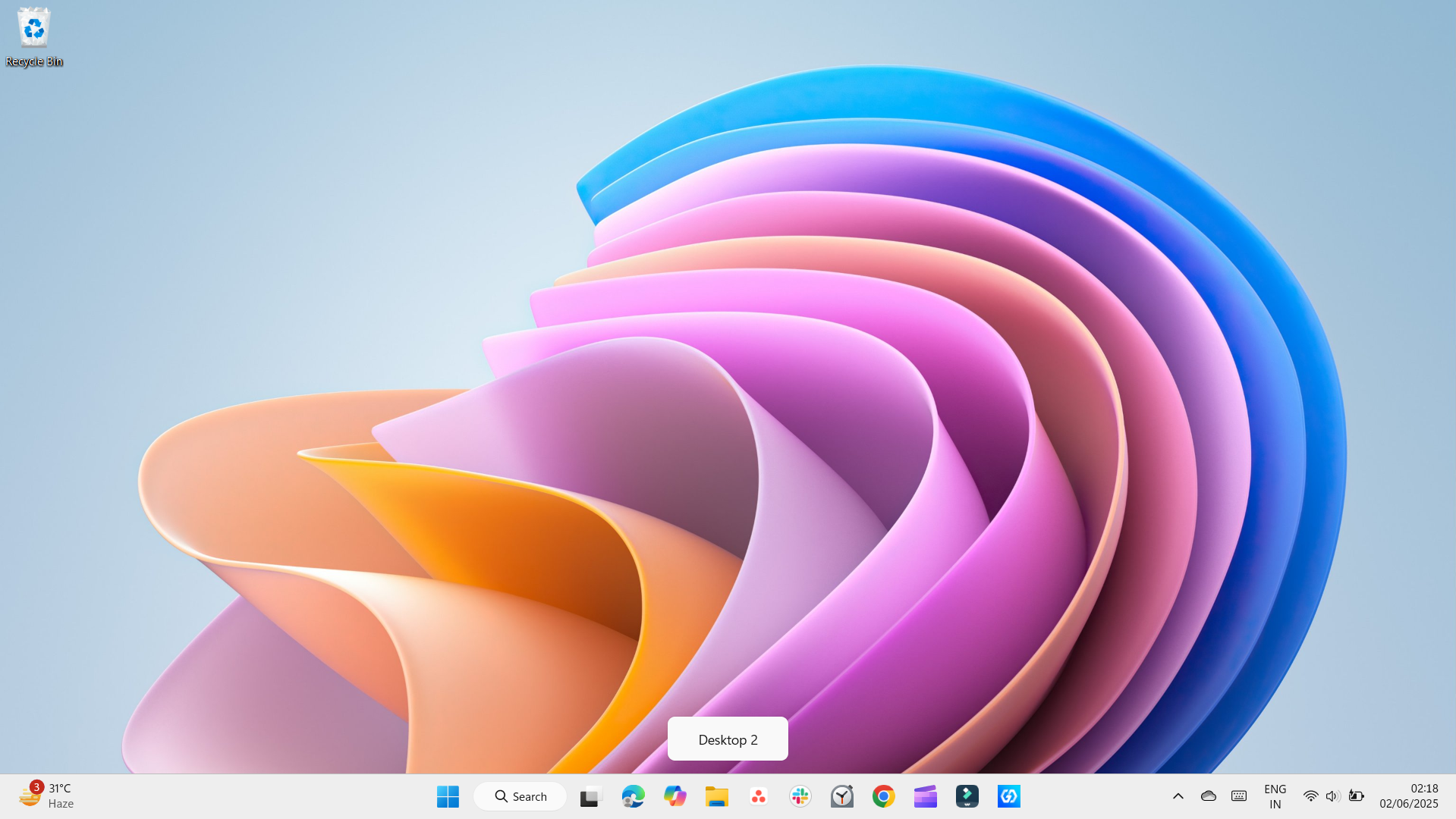
برای ایجاد یک دسک تاپ مجازی جدید ، Win + Ctrl + D. را فشار دهید. می توانید به همان روش اضافه کنید. هنگامی که چند مورد باز دارید ، تعویض بین آنها به همان راحتی است. برای حرکت به دسک تاپ در سمت چپ یا Ctrl + Win + راست فلش از Ctrl + Win + Left Arrow استفاده کنید تا به سمت راست بروید. این واقعاً احساس می کند که در یک نوت بوک در صفحات می چرخد ، هر کدام فضای و تمرکز خاص خود را دارند.

به لطف این ویژگی ساده ، غرق شدن در ویندوز را متوقف کردم.
هنگامی که با یک دسک تاپ مجازی تمام شد ، برای بستن آن ، Win + Ctrl + F4 را فشار دهید. شما هیچ برنامه باز از دست نخواهید داد. آنها به سادگی به دسک تاپ قبلی تغییر می کنند. در صورتی که ترجیح می دهید روی میانبرها کلیک کنید ، می توانید نمای وظیفه را از نوار وظیفه باز کنید تا دسک تاپ ها را به صورت دستی مدیریت یا ببندید.
4
نمای کار باز
اگر دسک تاپ های مجازی بسیار زیاد به نظر می رسند ، با نمای کار شروع کنید. برای دیدن یک نمای کلی از همه ویندوزهای باز و دسک تاپ های مجازی خود ، Win + Tab را بزنید. از آنجا می توانید پنجره ها را بین دسک تاپ بکشید یا به سرعت موارد جدید ایجاد کنید.
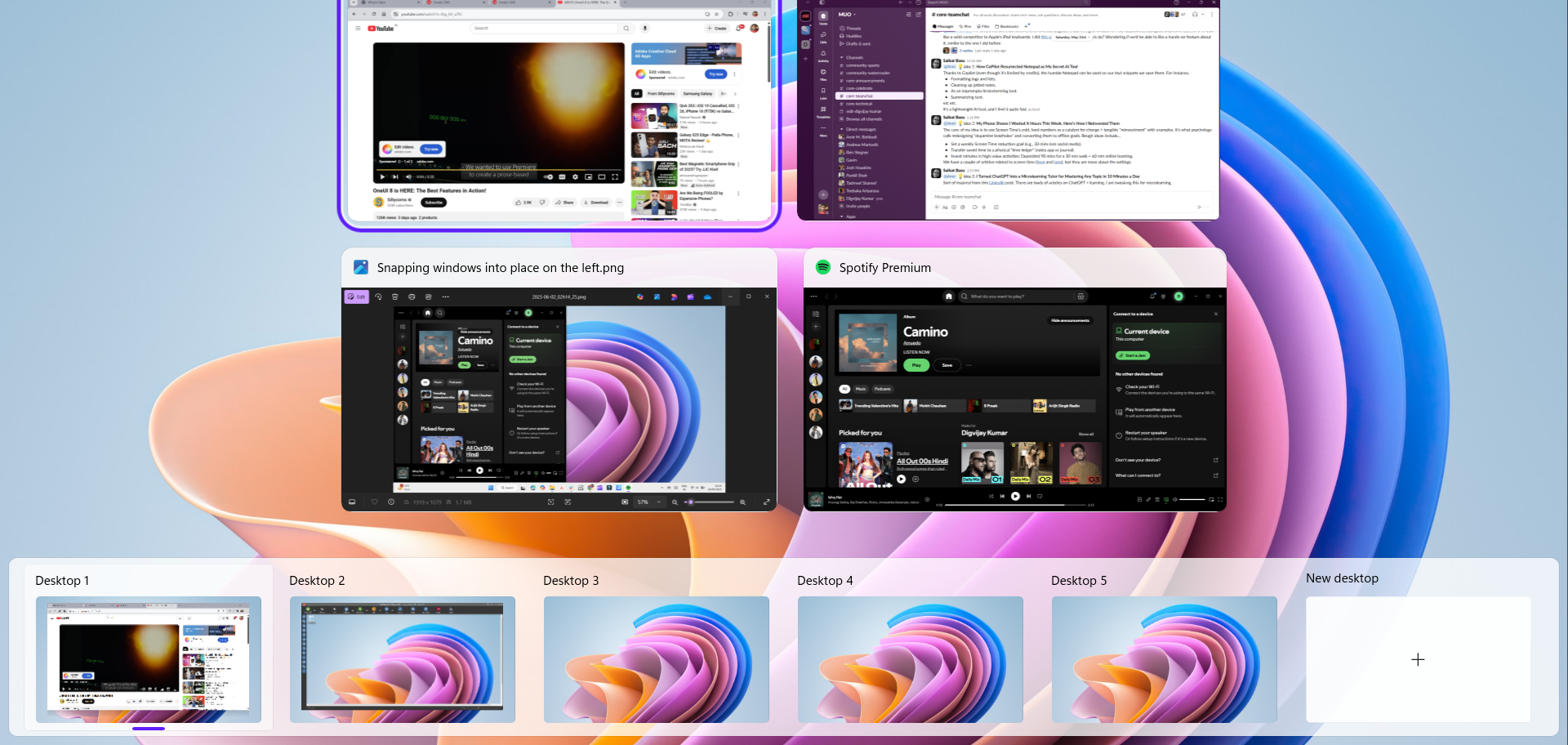
من معمولاً از این میانبر استفاده می کنم وقتی دسک تاپ من خیلی به هم ریخته می شود ، و نمی توانم به خاطر بیاورم که هر چیزی است. و اگر یک تاچ پد دارید ، می توانید با چهار انگشت چپ یا راست بکشید تا بین دسک تاپ جابجا شوید.
3
بخشی از صفحه نمایش خود را ضبط کنید
ضبط کل صفحه شما با کلید صفحه چاپ به اندازه کافی آسان است ، اما اگر فقط می خواهید قسمت خاصی از صفحه خود را ضبط کنید ، چه می کنید؟ ویندوز یک ابزار داخلی برای آن نیز دارد. در عوض می توانید Win + Shift + S را برای استفاده از ابزار Snipping برای ضبط قسمت خاصی از صفحه نمایش خود فشار دهید.
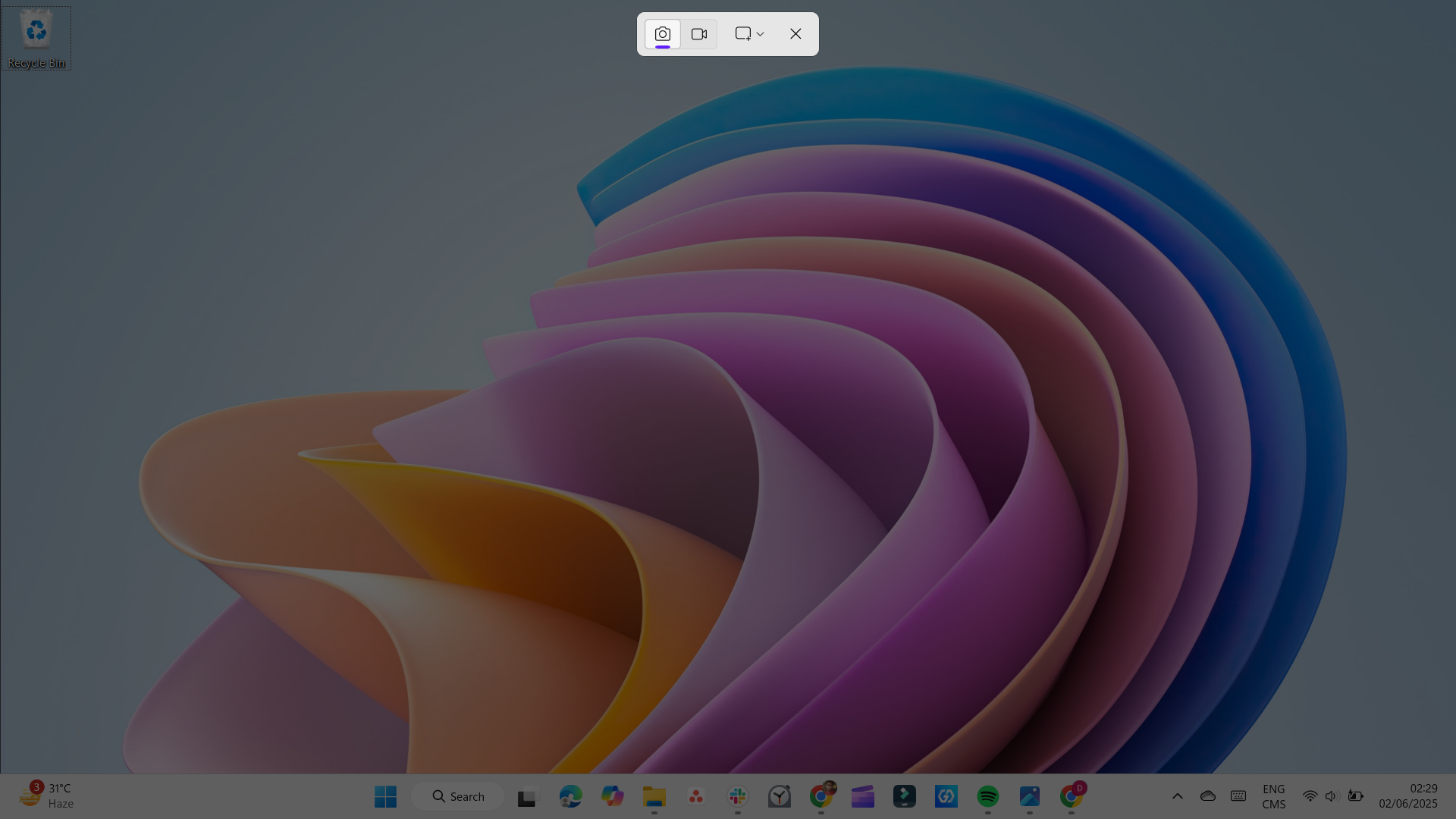
اکنون ، من از آن برای همه چیز استفاده می کنم – از صرفه جویی در رسیدها تا اشکالات وب سایت Snapping. و از آنجا که تصویر مستقیم به کلیپ بورد می رود ، می توانم آن را در Slack ، یک ایمیل یا حتی فتوشاپ قرار دهم بدون اینکه ابتدا آن را ذخیره کنم.
2
بین برنامه ها جابجا شوید
Alt + Tab دقیقاً یک راز نیست ، اما روشی که من از آن استفاده می کنم اکنون احساس می کند که تمام پتانسیل های آن را باز کرده ام. مطمئناً ، یک ضربه سریع شما را به آخرین برنامه ای که استفاده کرده اید می چرخد. اما اگر آن را نگه دارید می توانید بین هر پنجره باز پرش کنید. پس از عادت کردن دستان ، از استفاده از ماوس و سریعتر استفاده می شود.
اگر چیزی حتی سریعتر می خواهید ، Alt + Esc را امتحان کنید. این میانبر از طریق تمام برنامه های باز به ترتیب که آخرین بار آنها را باز کرده اید ، چرخه می گیرد ، بنابراین لازم نیست در حین فشار دادن بارها و بارها ، ALT را نگه دارید.
1
تاریخ کلیپ بورد باز
هنگامی که از Ctrl + C و Ctrl + V استفاده می کنید ، ویندوز فقط آخرین چیزی را که کپی کرده اید به یاد می آورد. بنابراین ، اگر یک لینک و سپس یک جمله را کپی کنید ، پیوند با جمله جایگزین می شود و اولین مورد از بین می رود ، مگر اینکه قبلاً آن را در جایی دیگر چسبانده باشید. اینگونه است که کپی و چسباندن کار می کند ، و می تواند هنگام برخورد با چندین قطعه متن ناامید کننده باشد.
برای حل این محدودیت ، ویندوز شامل یک ویژگی تاریخ کلیپ بورد داخلی است. برای دیدن لیستی از همه چیزهایی که اخیراً کپی کرده اید ، مانند متن یا پیوندها ، Win + V را فشار دهید.
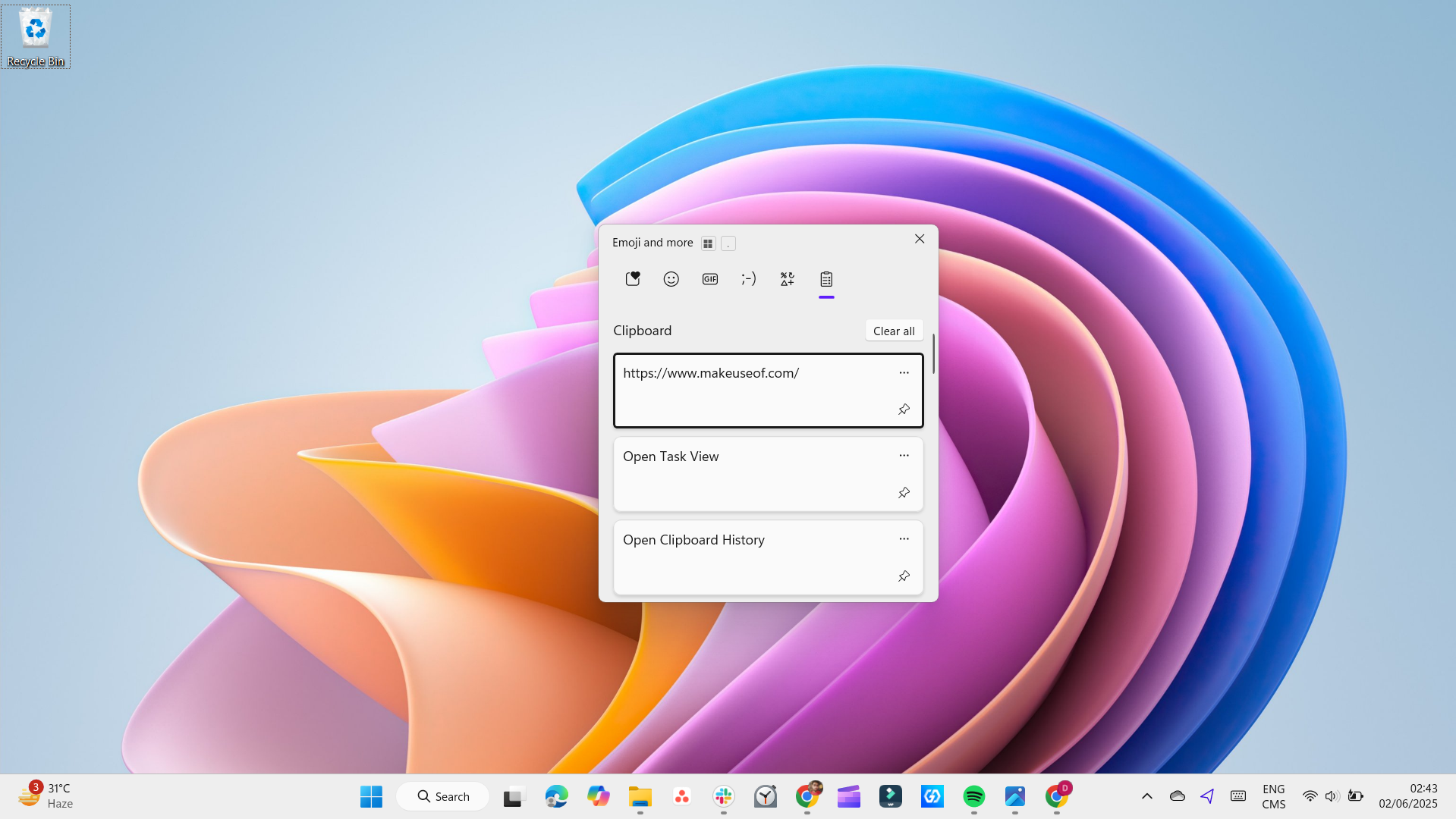
سپس می توانید فقط از طریق آن پیمایش کنید ، آنچه را که لازم دارید انتخاب کنید و در هر نقطه آن را چسبانده اید. شما همچنین می توانید موارد مهم را بچسبانید تا آنها حتی پس از کپی کردن موارد جدید ، در صدر بمانند. اگر Win + V کار نکند ، ممکن است این ویژگی خاموش باشد. برای روشن کردن آن ، به تنظیمات> سیستم> کلیپ بورد و ضامن در تاریخ کلیپ بورد بروید. پس از فعال شدن ، در پس زمینه اجرا می شود و در صورت نیاز به آن آماده می شود.
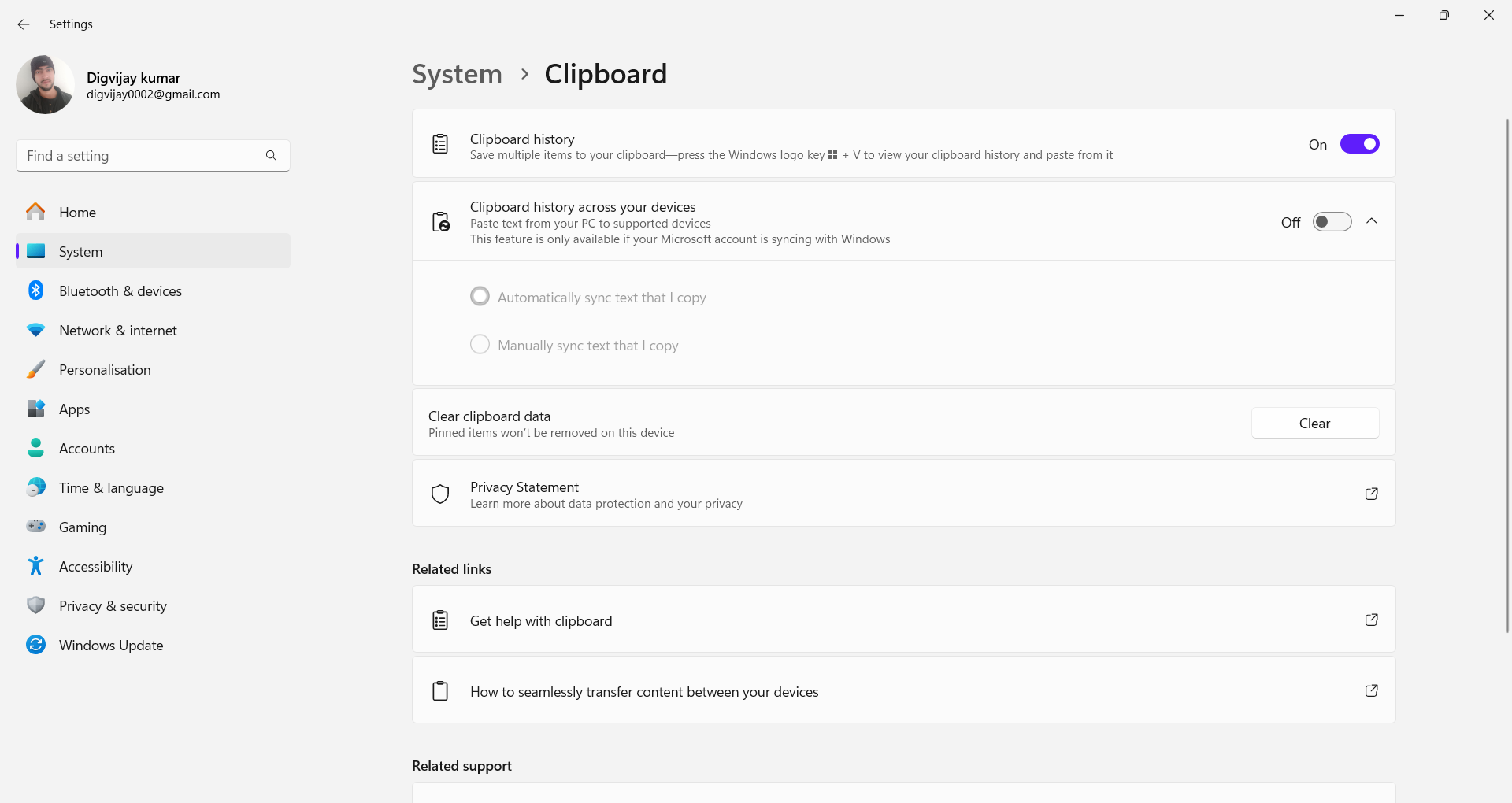
اینها فقط برخی از کلیدهای ویندوز است که من برای سرعت بخشیدن به پیمایش ، سازماندهی ویندوز و نگه داشتن دسک تاپ من بدون لمس ماوس استفاده می کنم. البته تعداد دیگری از میانبرهای پنهان دیگر در آنجا وجود دارد ، بنابراین از آزمایش نترسید و ببینید چه چیزی برای شما مناسب است.